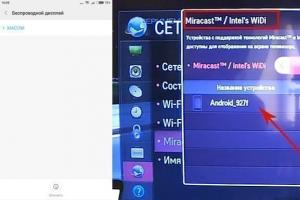Расчет питания для системного блока. Расчет мощности блока питания
Всем привет, друзья! Сегодня продолжаем тему экономии электроэнергии и в сегодняшней статье попробуем узнать сколько электроэнергии потребляет обычный домашний компьютер.
Чтобы определить потребление компьютера в целом нужно сложить все отдельно подключенные устройства, например как правило это системный блок — сердце компьютера или как некоторые по ошибке называют процессором и стоит принять во внимание расход монитора компьютера.
Чтобы определить потребление как правило смотрят на мощность блока питания, у компьютеров она от 350 ватт, чаще всего уже от 450 ватт в современных компьютерах. По не знанию для определения энергопотребления компьютера берут и считают потребление равным мощности блока питания системного блока, но это не правильно. Потребление электричества зависит напрямую от загруженности процессора приложениями.
Во время работы
Если вы просто работаете за компьютером к примеру просматриваете интернет-сайты, или печатаете либо просматриваете фото, то примерный расход электричества составит от 120 до 160 ватт в среднем, или от 0,14 киловатт (кВт).
Во время игр
Если же вы используете энергоемкие приложения требующие мощной слаженной работы всех частей компьютера, например это видео-игры, или работа с графикой энергопотребление в таком случае может достигать значений от 300 до 340 ватт в час, или 0,3 кВт.
Старые компьютеры
Старые компьютеры с возрастом 7-10 лет потребляют электричества намного меньше современных, это компьютеры как правило с установленной системой Windows Xp, расходы электричества в среднем составят 70 Вт/час.
Для компьютера прямо пропорционально зависит от того, какие комплектующие на нем установлены. Если мощность будет недостаточно велика, система просто не запустится.
Критерии подбора блока питания
Для начала необходимо пересмотреть установленное оборудование: материнскую плату, видеокарту, процессор, кулер для процессора, жесткий диск (если он один) и дисковой привод. Далее замерить потребление мощности каждого из них. Как рассчитать мощность блока питания, если видеокарта и процессор поддерживают разгон? Все просто - нужно замерить потребляемую мощность данных комплектующих в состоянии разгона.
Конечно, есть более упрощенный вариант - это онлайн калькулятор. Для его использования понадобится Интернет и знание собственного оборудования. В нужные поля вводятся данные комплектующих, и калькулятор производит расчет блока питания для ПК.
Если пользователь намерен установить дополнительное оборудование, например, еще один кулер или жесткий диск, тогда расчеты придется делать, исходя из дополнительных данных.
Первым шагом к тому, как рассчитать блок питания для компьютера, будет вычисление КПД самого блока. Чаще всего бывает так, что блок в 500 Ватт может выдавать не более 450 Ватт. В этом случае нужно обратить внимание на цифры на самом блоке: самое большое значение указывает на общую мощность. Если сложить общую нагрузку ПК и температуру, получится примерный расчет мощности блока питания для компьютера.
Потребление мощности комплектующих
Второй пункт - это кулер, охлаждающий процессор. Если рассеиваемая мощность не превышает 45 Ватт, то такой кулер подходит только для офисных компьютеров. Мультимедийные ПК потребляют до 65 Ватт, а средний игровой компьютер потребует охлаждение, с рассеиваемой мощностью от 65 до 80 Ватт. Те, кто собирает самый мощный игровой компьютер или профессиональный ПК, должны рассчитывать на кулер, мощностью более 120 Ватт.
Третий пункт самый непостоянный - это видеокарта. Многие графические процессоры способны работать без дополнительного питания, но такие карты не являются игровыми. Современные видеокарты требуют дополнительного питания не менее 300 Ватт. Какая мощность у каждой видеокарты, указано в описании самого графического процессора. Также нужно учитывать возможность разгона графической карты - это тоже является важной переменной.
Внутренние пишущие приводы потребляют, в среднем, не более 30 Ватт, такой же расход энергии имеет внутренний жесткий диск.
Последний пункт списка - это материнская плата, которая потребляет не более 50 Ватт.
Зная все параметры своих комплектующих, пользователь сможет определиться, как рассчитать блок питания для компьютера.
Какая система может подойти для блока питания в 500 Ватт?
Начать стоит с материнской платы - может подойти средняя по параметрам плата. В ней может быть до четырех планок под оперативную память, один слот под видеокарту (или несколько - это зависит только от производителя), разъем под процессор не старше поддержка внутреннего жесткого диска (размер не имеет значения - только обороты), и разъем 4-pin для кулера.
Процессор может быть как двухъядерный, так и четырех, главное - это отсутствие разгона (он обозначен буквой "К" в конце номера модели процессора).
Кулер для такой системы должен быть с четырьмя коннекторами, потому что только четыре контакта обеспечат контроль оборотов вентилятора. Чем меньше оборотов - тем меньше потребляется энергии и меньше шума.
Видеокарта, если это NVIDIA может быть от GTS450 до GTS650, но не выше, так как только эти модели могут обходиться без дополнительного питания и не поддерживают разгон.
Остальные комплектующие не сильно повлияют на потребляемую энергию. Теперь пользователь более ориентирован в том, как провести расчет блока питания для ПК.
Основные производители блоков питания на 500 Ватт
Лидерами в данной области являются EVGA, Zalman и Corsair. Эти производители зарекомендовали себя, как качественные поставщики не только блоков питания, но и других комплектующих для ПК. AeroCool тоже может похвастаться популярностью на рынке. Есть и другие производители блоков питания, но они менее известны и могут не обладать необходимыми параметрами.
Описание блоков питания
Открывает список блок питания EVGA 500W. Эта фирма давно зарекомендовала себя, как качественный производитель комплектующих для ПК. Итак, данный блок обладает бронзовым сертификатом 80 Plus - это особый гарант качества, который означает хорошую устойчивость блока от перепадов напряжения. 12 миллиметров. Все кабели имеют экранную оплетку, а штекеры имеют метки, куда и к чему относятся. Гарантия использования - 3 года.

Следующий представитель - это AeroCool KCAS 500W. Данный производитель занимается исключительно охлаждением и питанием ПК. Этот блок питания может выдержать входное напряжение до 240 Вольт. Имеется сертификат бронзового значения 80 Plus. Экранная оплетка есть у всех кабелей.

Третий производитель блока питания для компьютера на 500w - ZALMAN Dual Forward Power Supply ZM-500-XL. Эта фирма тоже зарекомендовала себя, как производитель качественных товаров для ПК. Диаметр вентилятора 12 сантиметров, экранная оплетка есть только у основных кабелей - остальные скреплены стяжками.

Далее представлен менее известный производитель блока питания для компьютера на 500w - ExeGate ATX-500NPX. Из 500 представленных Ватт, 130 уходит для обслуживания оборудования, работающем на напряжении 3.3 Вольт, а остальные 370 Ватт предназначены для работы с 12 В оборудованием. Вентилятор, как и у предыдущих блоков, диаметром 120 миллиметров. Кабели не имеют экранной оплетки, но скреплены стяжками.

Последний в списке, но не худший - это Enermax MAXPRO, обладающий бронзовым сертификатом качества 80 Plus. Этот блок питания рассчитан на материнскую плату, размер которой соответствует маркировке ATX. Все кабели имеют экранную оплетку.
Заключение
В этой статье подробно было описано, как рассчитать блок питания для компьютера, какое оборудование оптимально подходит для таких целей, описание самих блоков ведущих производителей и их фото.
Грамотно собранный компьютер – это очень хорошо, а правильно подобранный к нему блок питания – вдвойне прекрасно! Как правильно рассчитать мощность блока питания для компьютера – целая наука, но я расскажу вам простой и одновременно очень действенный способ расчета мощности. Поехали!
Вместо предисловия
Расчет мощности важен, так как слабый блок питания не будет «тянуть» ваше «железо», а чересчур мощный блок – излишняя трата денег. Конечно же, нам это не интересно, и мы будем искать самый оптимальный вариант Теперь к сути дела.
Расчет мощности БП
В идеале мощность блока питания подбирается из расчета максимального потребления мощности всей начинки компьютера при пиковой нагрузке. Почему так? Да очень просто – чтобы в самый ответственный и напряженный момент игры в пасьянс компьютер не выключился от нехватки энергии
Рассчитывать мощность, которую потребляет ваш компьютер в режиме максимальной нагрузки вручную уже совсем не модно, поэтому намного проще и правильнее будет использовать онлайн калькулятор расчета блока мощности питания. Я использую вот этот, и он мне очень нравится:
Не пугайтесь английского языка, на самом деле там все очень просто
Вот пример, как я рассчитывал мощность блока питания для своего компьютера (картинка кликабельна):

1. Motherboard
В разделе Motherboard выбираем тип материнской платы компьютера. Для обычного ПК ставим Desktop, для сервера, соответственно – Server . Также предусмотрен пункт Mini- ITX для плат соответствующего форм-фактора.
2. CPU
Раздел спецификаций процессора. Сначала указываете производителя, затем сокет процессора, а затем сам процессор.
Слева от имени процессора число 1 – это количество физических процессоров на плате, а не ядер, будьте внимательны! В большинстве случаев на компьютере стоит один физический процессор.
Заметьте, что CPU Speed и CPU Vcore выставляются автоматически, в соответствии со штатными значениями частот и напряжения ядра. Вы можете изменить их при необходимости (это полезно для оверлокеров).
3. CPU Utilization
Тут указывается, какая нагрузка будет ложиться на процессор. По умолчанию стоит 90% TDP (recommended) – можно оставить как есть, а можно установить 100%.
4. Memory
Это раздел для оперативной памяти. Указываете количество планок и их тип с размером. Справа можно установить флажок FB DIMMs . Его нужно ставить в том случае, если у вас оперативная память типа F ully B uffered (полностью буферизованная).
5. Video Cards – Set 1 и Video Cards – Set 2
В этих разделах указываются видеокарты. Video Cards – Set 2 нужен, если вдруг у вас на компьютере одновременно стоят видеокарты от AMD и NVidia. Тут, как и с процессором – выбираете сначала производителя, затем имя видеокарты, и указываете количество.
Если видеокарт несколько, и они работают в SLI, либо Crossfire режиме, то справа ставите флажок (SLI/ CF) .
Аналогично, как и в разделе с процессорами, Core Clock и Memory Clock выставляются на заводские для данной видеокарты значения. Если вы их меняли на своей видеокарте, то тут можно указать свои значения частот.
6. Storage
Тут все просто – указываете, сколько и каких жестких дисков установлено в системе.
7. Optical Drives
Здесь указывается, сколько и каких дисководов у вас установлено.
8. PCI Express Cards
В этом разделе ставим, сколько и каких дополнительных карт расширения установлено в слоты PCI-Express. Можно указать звуковые карты, ТВ-тюнеры, различные дополнительные контроллеры.
9. PCI Cards
Аналогично предыдущему пункту, только тут указываются устройства в PCI – слотах.
10. Bitcoin Mining Modules
Раздел указания модулей для майнинга биткоинов. Для тех, кто знает, комментарии излишни, а те, кто не знает – не заморачивайтесь и просто читайте дальше
11. Other Devices
Здесь можно указать, какие еще у вас есть примочки в компьютере. Сюда входят такие устройства, как панели управления вентиляторами, датчики температуры, картридеры и прочее.
12. Keyboard / Mouse
Раздел клавиатура / мышь. Три варианта на выбор – нет ничего, обычное устройство или игровое. Под игровыми клавиатурами / мышами подразумеваются клавиатуры / мыши с подсветкой .
13. Fans
Тут ставим, сколько вентиляторов и какого размера в корпусе установлено.
14. Liquid Cooling Kit
Здесь указываются системы водяного охлаждения, а также их количество.
15. Computer Utilization
Здесь – режим использования компьютера, а точнее, примерное время работы компьютера в сутки. По умолчанию стоит 8 часов, — можно оставить и так.
Финал
После того, как вы указали все содержимое своего компьютера, нажимайте кнопку Calculate . После этого вы получите два результата – Load Wattage и Recommended PSU Wattage . Первый – это реальная потребляемая мощность компьютером, а вторая – рекомендуемая минимальная мощность блока питания.
Стоит помнить, что блок питания всегда берется с запасом мощности в 5 — 25%. Во-первых, никто не гарантирует, что через полгода – год вы не захотите устроить апгрейд компьютера, а во-вторых, — помните про постепенный износ и падение мощности блока питания.
А на этом у меня все Задавайте вопросы в комментариях, если что-то непонятно или просто нужна помощь, а также не забудьте подписаться на рассылку новостей сайта.
Правильный расчет мощности блока питания для компьютера. рассчитать ватт блока питания на калькуляторе. Какие бывают блоки питания и какой выбрать? Сколько ватт должно быть у блока питания? Какое напряжение в блоке питания компьютера?
- Топовым конфигурациям конечно Platinum и Titanium, это тот ценовой сегмент который превысил все нормы скажем так, игровые и самые энерго требовательные системы. Более мощные чем средний ценовой сегмент но ниже чем топовый, вариант будет Silver-Gold. Компьютерным с конфигурациям до среднего ценового сегмента вполне хватит блока 80 PLUS Bronze, предположим как офисные для менеджеров пк.
- Рассчитать мощность блока питания можно на калькуляторе и подтвердить или перепроверить на нескольких. Ниже представляю вашему вниманию наш калькулятор, на котором вам надо выбрать комплектующие вашего компьютера и в самом низу посмотреть итог, если ваших комплектующих нет в списке калькулятора, тогда просто выберите бренд.
Рассчитать мощность блока питания для вашей конфигурации компьютера(калькулятор блока питания)
В свою очередь, тепловая мощность, которая выделяется при нагреве элемента блока питания, будет напрямую зависеть от силы тока, который проходит через все потребители.
Следует запомнить, что сумма всех мощностей, потребляемых комплектующими не должна превосходить выходную мощность источника питания.
Как же правильно рассчитать мощность компьютера?
При расчете мощности ПК важно учесть, что система неравномерно потребляет мощность. Максимум забирает момент включения компьютера или отдельного устройства, чтение/запись дисков, передача информации с/на жесткий диск, одновременный запуск множества программ и т.д. Для устройств, которые в силу своей специфики потребляют большое количество энергии, фирмы-производители зачастую указывают пиковое значение мощности. Отсюда следует, что максимум, который будет потреблять система в целом, можно вычислить путем простого сложения мощностей всех устройств, которые подключены к блоку питания.
Далее предложим Вам приблизительную схему потребления мощности различными компонентами компьютера:
- центральный процессор потребляет в среднем от 50 до 120 Вт. Причем, чем больше тактовая частота, тем больше потребляемая им мощность.
- материнская плата потребляет в среднем от 15 до 30 Вт. Причем, если на плате имеются интегрированные устройства, например, звуковая карта, то, соответственно, такая плата требует большего питания.
- потребляемая мощность графического редактора – от 60 до 130 Вт. И если у видеокарты есть дополнительное питание, она потребляет больше, чем те, которые оного не имеют. Соответственно: 50-70 Вт – без дополнительного питания и 100-130 с ним. В моменты максимальной нагрузки (например, во время ресурсоемких игр) потребляемая мощность современных видеокарт может возрастать и до 300-400 Вт.
- модули оперативной памяти потребляют от 5 до 20 Вт. Потребление напрямую зависит от емкости модуля. Кроме того, если на модуле памяти имеются различные «навески», типа фильтрующих конденсаторов, потребление мощности увеличивается.
- жесткие диски потребляют от 15 до 60 Вт. Причем, когда винчестер активно работает (происходит поиск файлов, копирование или запись информации), потребление питания сводится к максимуму. Также происходит во время включения компьютера, когда жесткий диск проходит диагностику, которая необходима для выявления критических ошибок.
- от 10 до 25 Вт потребляют CD/DVD-приводы. Само значение зависит от максимальной скорости вращения дисков, а также от реального режима работы. При этом если диск поцарапанный или просто плохо записанный, потребляется намного больше мощности, так как приводу постоянно приходится менять скорость вращения. Рекордсмены по потребляемой мощности являются так называемые Combo-приводы, сочетающие в себе возможности чтения CD и DVD и запись CD-RW.
- флоппи-дисководы потребляют от 5 до 7 Вт. В данном случае, потребляемая мощность зависит главным образом от производителя. Так как скорость их работы остается одинакова в любых режимах.
- звуковая карта потребляет 5-10 Вт. Тут, чем выше класс звукового устройства, тем выше показатели потребляемой мощности. Так, Hi-Fi устройства требуют на порядок больше питания, нежели звуковые карты среднего класса.
- вентиляторы системы охлаждения в среднем потребляют 1-2 Вт. Однако следует помнить, что самих вентиляторов в компьютере может быть и пять, и шесть, и даже более: на процессоре, видеокарте, винчестере, в самом блоке питания и т.д.
- порты входа/выхода потребляют 8-10 Вт. В современном компьютере таких портов обычно шесть: один COM-порт, 4 USB и один LPT. Кроме того, на звуковой карте еще добавляются линейный вход/выход, плюс вход для микрофона.
- сетевые карты в среднем потребляют 3-5 Вт.
Приведем еще некоторые факторы, на которые следует обратить внимание, когда мы рассматриваем такой вопрос, как мощность компьютера. Рассчитав приблизительные показатели мощности, перед покупкой блока питания следует учесть, что необходимо оставить некоторый запас в связи с предстоящими возможностями апгрейда системы и установкой дополнительных девайсов.
Запомним простую истину - чтобы блок питания не вышел из строя и не сгорел, не следует его перегружать. Кроме того, следует следить за чистотой, так как простая пыль может поспособствовать критическому перегреву блока питания и выходу его из строя.
Некоторые производители блоков питания предоставляют вот такие «Онлайн калькуляторы для расчета мощности блока питания », где можно произвести довольно точный расчет.
Таким образом, подытожив выше представленную информацию, познакомившись с принципом работы блока питания, а также с показателями потребляемой мощности всех основных устройств компьютера, мы надеемся, что теперь вопрос «как рассчитать питание компьютера» и выбрать оптимальный блок питания для него не покажется для Вас не решаемым. Ведь для этого необходимо всего лишь произвести несложные математические вычисления.
Если остались вопросы, как рассчитать мощность компьютера и подобрать подходящий блок питания, то вы всегда можете обратиться в центр компьютерной помощи сайт, наши инженеры проконсультируют вас по всем интересующим вопросам. Кроме этого, у нас вы можете заказать установку нового блока питания в ваш системный блок.